Відновлення «крок за кроком»
Для відновлення втрачених файлів, дотримуйтесь наступних вказівок.
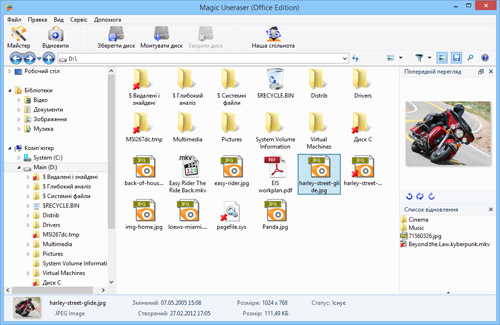
Крок 1: Оберіть потрібний диск
У лівій частині програми оберіть диск, який містить видалені файли. Magic Uneraser почне аналізувати обраний диск і відображатиме його вміст. Цей процес триватиме кілька секунд.
Крок 2: Знайдіть видалений файл
Після аналізу в лівій частині програма відобразить список папок, що знаходяться на вибраному диску. Виділивши необхідну папку зліва, ви зможете переглядати її вміст в основній частині програми. На додаток до існуючих файлів і папок ви можете бачити видалені. Вони будуть помічені спеціальним червоним хрестиком. Ви можете використовувати опцію «Пошук», щоб знайти необхідний файл. Для зручності використовуйте опцію «Фільтр» («Вид» – «Фільтр»), щоб бачити тільки видалені файли і приховувати існуючі. Використовуйте основну панель для перегляду, виділення і відновлення необхідних файлів і папок. Якщо активна опція «Попередній перегляд», ви можете одразу ж переглядати вміст виділеного файлу в правій верхній частині програми.
Крок 3: Відновіть потрібний файл
У центральній частині виділіть файли і папки, які ви хочете відновити, на панелі натисніть кнопку «Відновити». Відкриється майстер збереження. Тут ви можете обрати бажаний метод збереження файлів та інші необхідні опції.
Читати більше про майстра збереження…
Зміст